Paso 1
Reinicia tu Mac y arranca en el modo de recuperación de macOS
1. Guarda todo el trabajo y apaga tu Mac.
2. Mantén presionado el botón Touch ID o Encendido hasta que aparezca la Opción en la pantalla.
3. Elige Opciones y pulsa en Continuar.
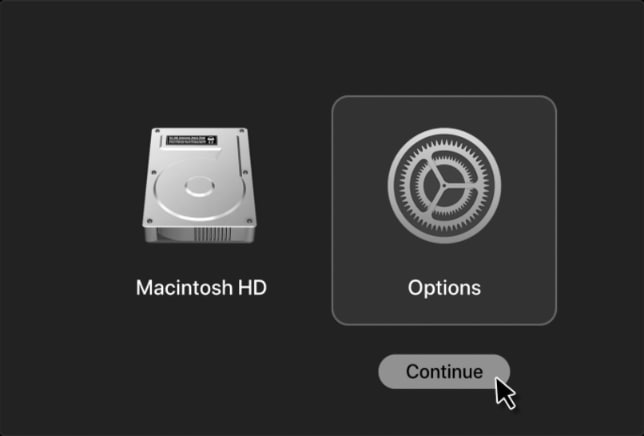
Paso 2
En el modo de recuperación de macOS, establece las funciones de seguridad de inicio
1. El Mac está ahora en modo de recuperación de macOS.
2. Pulsa en Funciones en la barra de menú. Luego, selecciona Funciones de Seguridad de Inicio.
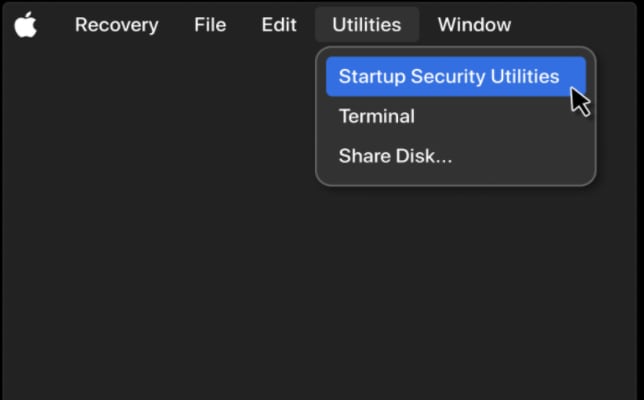
3. Selecciona la unidad en la que está instalado el Wondershare Recoverit, generalmente debería ser el disco duro del Macintosh.
4. Pulsa el botón Política de Seguridad.
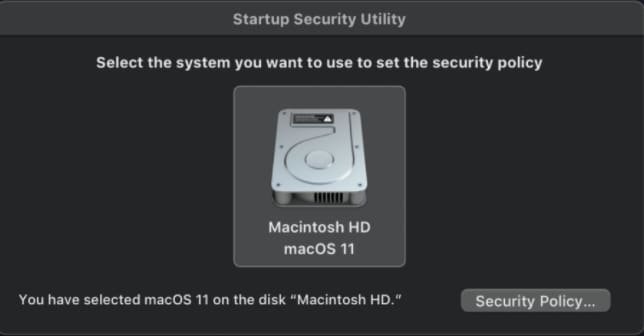
5. Elige Seguridad Reducida en la ventana emergente
6. Selecciona Permitir la gestión por parte del usuario de las extensiones del kernel de los desarrolladores identificados. Pulsa en OK.
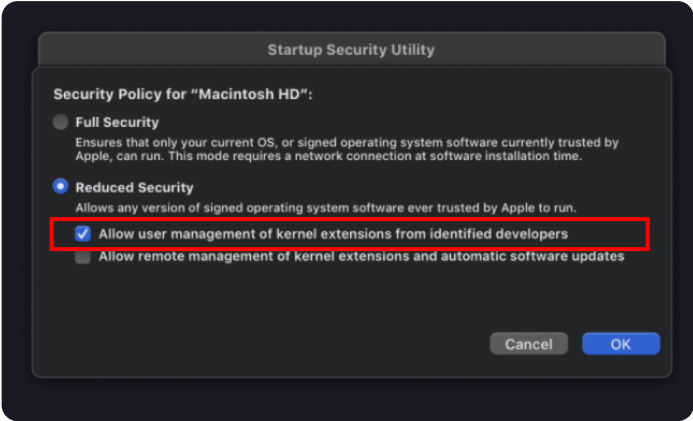
7. Reinicia tu computadora y vuelve a abrir Recoverit.
Paso 3
Dar permiso a Recoverit para que se ejecute
Paso 4
Reinicia tu Mac de nuevo, abre Recoverit y comienza a escanear
Bien, ¡todo listo! Vuelve a Recoverit y comienza a escanear.
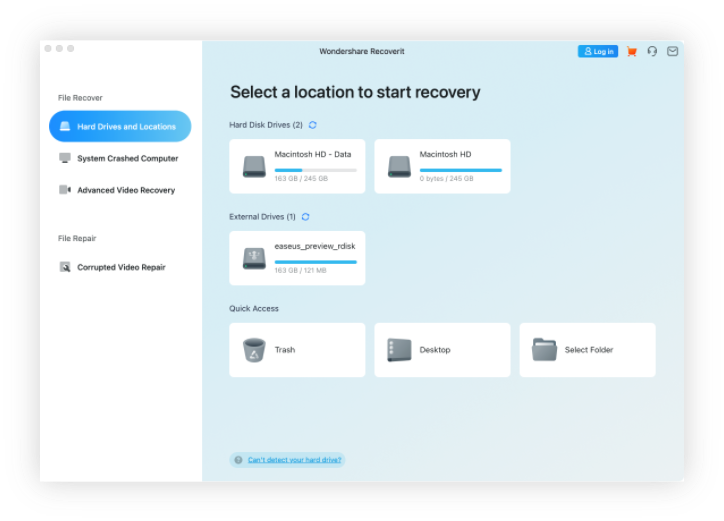
Si tienes más preguntas, no dudes en ponerte en contacto con nuestro Equipo de Soporte.




